Windows Phone과 같은 Windows 10 PC 종료 슬라이드
Microsoft가 Windows 8을 처음 출시했을 때그것은 성가신 경험이었습니다. 그러나 Windows 8.1에서는 더 쉬워졌으며 이제는 Windows 10에서 종료, 절전 모드 또는 최대 절전 모드를 수행 할 수있는 몇 가지 옵션이 있습니다.
당신이 할 수있는 흥미로운 것 중 하나는 셧다운으로 슬라이드 이 기능은 Windows Phone 8.1 및 10에서 작동하는 방식입니다. 터치 스크린 기능이있는 Windows 10 장치가 있거나 바탕 화면에서 옵션을 원할 경우이 설정이 매우 효과적입니다.

Windows Phone에서 전원 끄기로 슬라이드
Windows 10 PC 종료 슬라이드로 바로 가기 만들기
Surface Pro의 소유자라면전원 버튼을 몇 초 동안 누르고 있으면 슬라이드의 전원이 꺼집니다. 그러나 일반적인 랩톱 또는 데스크탑 PC에서 동일한 작업을 수행 할 수있는 바로 가기가 만들어집니다.
깊게 숨겨진 파일을 찾는 것만으로도 시스템 32 폴더. 이를 수행하는 몇 가지 방법이 있습니다. 먼저, 당신은로 이동하여 거기를 탐색 할 수 있습니다 C : WindowsSystem32 그리고 검색 sidletoshutdown.exe. 그런 다음 바로 가기로 바탕 화면에 보냅니다.
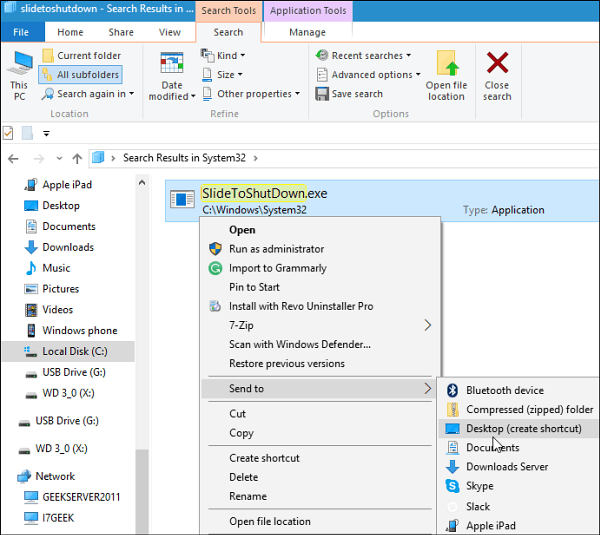
또는 파일 시스템을 탐색하지 않으려면 더 쉬운 방법이 있습니다. 바탕 화면을 마우스 오른쪽 버튼으로 클릭하고 새 바로 가기를 생성하도록 선택하고 다음 경로를 입력하십시오.
% windir % System32SlideToShutDown.exe
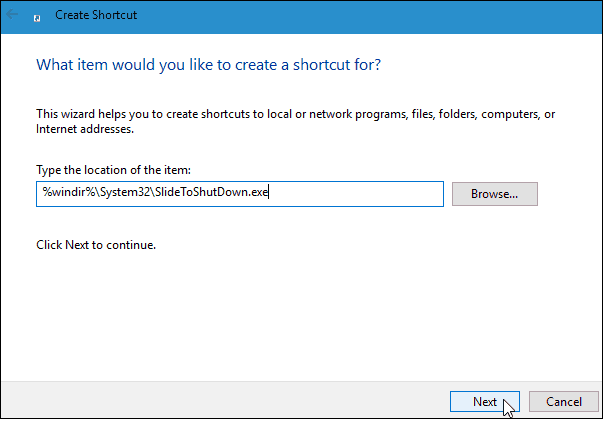
그런 다음 바로 가기 이름을 셧다운으로 슬라이드 또는 당신에게 가장 적합한 것이 무엇이든.
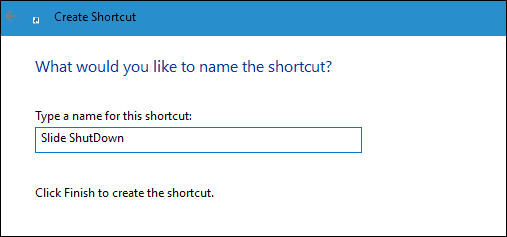
당신은 간다! 이제 바로 가기를 탭하거나 클릭하면 다음 화면이 표시됩니다. 스 와이프하여 PC의 전원을 끕니다. 10 초 동안 아래로 스 와이프하지 않으면 사라집니다.
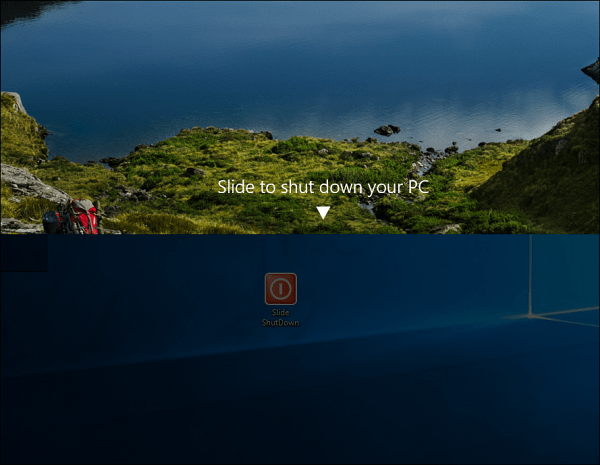
위의 예에서 바로 가기 아이콘을 전원 버튼으로 변경했습니다. 이에 대한 자세한 내용은 Windows 아이콘을 사용자 지정하는 방법에 대한 기사를 확인하십시오.
앞에서 언급했듯이 이것은 터치 스크린 장치에 특히 유용하지만 Windows 10 데스크탑 PC에서도 작동합니다. 시도해보고 친구와 동료를 놀라게하십시오.
바로 가기를 만들지 않으려면 윈도우 키 + R 과 유형: slidetoshutdown.exe Enter를 누르십시오.
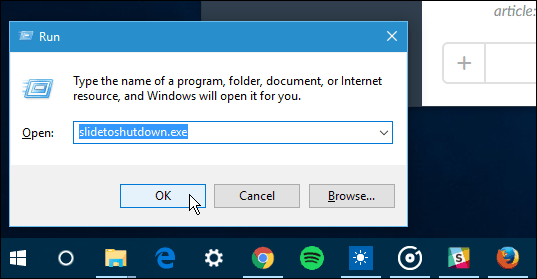
Windows 10 전원 옵션 및 기능에 대한 자세한 내용은 아래 링크 된 기사 중 하나를 확인하십시오.
- Windows 10에서 최대 절전 모드를 활성화하는 방법
- Windows 10 업데이트 다시 시작을 예약하는 방법
- Windows 10에서 Wake-on-LAN을 활성화하는 방법










코멘트를 남겨주세요